番茄家园系统深度一键还原,手把手教你深度一键还原怎么用
发布日期:2018-03-09 作者:番茄花园win10系统下载官网 来源:http://www.fanqiewin10.com
说到深度一键还原软件,可能很多人不太了解,基本大家知道的就只是一键还原就可以了,其实深度一键还原只是一个软件,在我们的电脑遇到无法解决的疑难杂症的时候,帮我们番茄家园官网系统备份以及还原番茄家园系统用的,下面,番茄花园小编就来跟大家介绍深度一键还原的使用方法了。
说到重装系统的技能,对于很多高手自然不是问题,但是很多新手朋友们对于这个工具可能不甚了解,不会使用,当我们的电脑出现运行底下时,影响我们的使用效率。该怎么办呢?没错,使用深度一键还原即可轻松搞定,下面,番茄花园小编就给大家带来了深度一键还原的使用图文教程了。
深度一键还原怎么用
下载“深度一键还原”
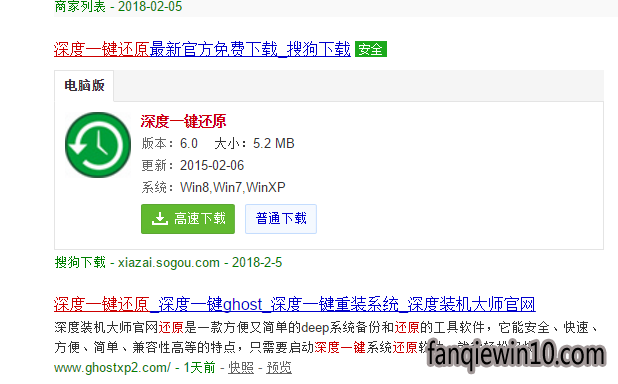
还原系统图详解-1
解压缩下载的压缩文件,里面只有两个文件,一个删除一键还原,一个安装一键还原,我们点击安装文件进行安装,整个过程都是DOS安装,不需要我们进行操作。
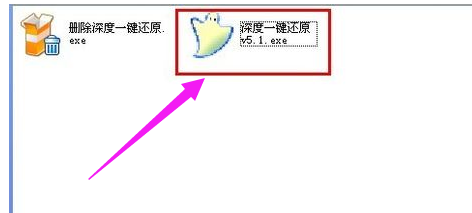
深度图详解-2
安装完成后会在桌面生成一个快捷方式,我们双击它进行下一步操作。
首先要做的就是备份操作系统,选择一键备份系统,点击确定开始备份。
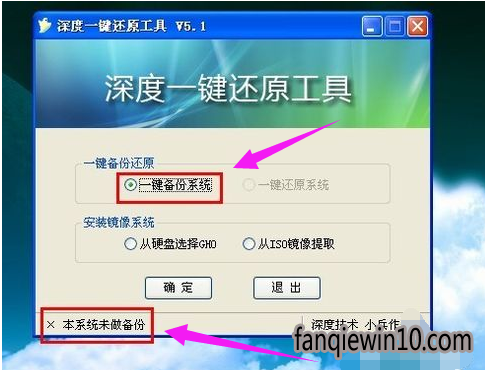
一键图详解-3
点击:是

一键图详解-4
点击是,系统将会自动重启开始备份操作。
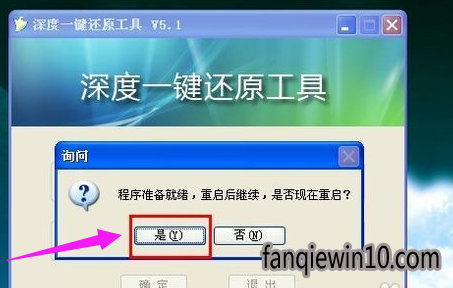
还原系统图详解-5
点击“备份”
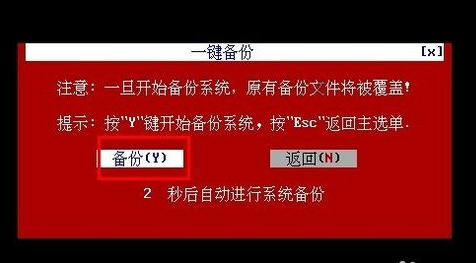
还原系统图详解-6
系统便为我们开始备份操作。
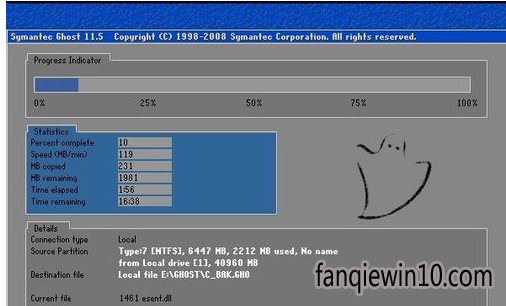
一键还原图详解-7
电脑会自动重启,接着来到最后一个分区,此时可以看到多了一个GHOST目录,打开此目录,会发现一个GHO文件,这就是操作系统的备份文件了,以后一键还原系统就全指望它了。
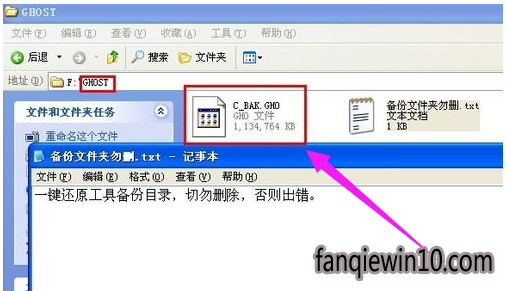
还原系统图详解-8
当我们需要系统还原的时候,可以通过桌面快捷方式进行还原,

还原系统图详解-9
同时可以通过开机启动的启动项进行一键还原。
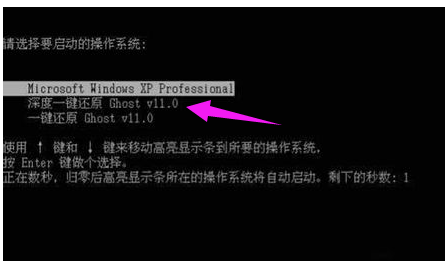
一键图详解-10
关于深度一键还原的使用,番茄花园小编就跟大家讲到这里了。

